メールでのやり取りは、ビジネスやプライベートにおいて、欠かせないものになっています。
人によっては1日に百通以上メールが届いていたり、多くの時間をメールに割いているのではないでしょうか?
毎日届く大量のメールをスッキリ管理することで時間短縮につながります。
メールが増えていくと困ること!
- ・メールを探すのが大変。
- ・1件ずつ整理するのは大変。
- ・大量のメールで多くの時間が割かれる。
- メールの管理が煩雑で大変。
- ・すぐ返事する必要があるのか優先順位が分かりにくくメール対応が遅くなる。

受信したメールを自動でフォルダへ振り分けができたらな~!
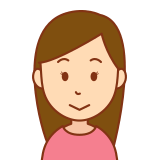
Outlookの「仕分けルールを作成」使うと大変便利ですよ!
仕分けルールを作成することで、メールが届いたタイミングでメールをフォルダ分けできます。
プロジェクト事のメーリングリストやタイトル、特定のメールアドレスからのメールを仕分けしておくことで、メールを探す手間が省けます。
対応:Microsoft Outlook 2013~2019 365
仕分けルールの作成
Microsoft Outlookを起動しておく。
1.受信トレイをクリックして、フォルダに移動させたいメールをクリックする
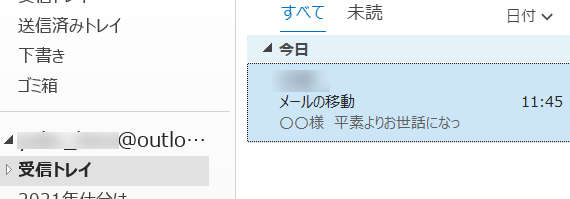
2.「ホーム」タブをクリックする
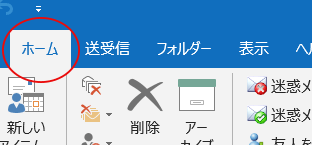
3.①「ルール」をクリックして、②「仕分けルールの作成」をクリックする

4.①「差出人が次の場合」チェック、②「アイテムをフォルダに移動する」をチェック、③「フォルダの選択」クリックする
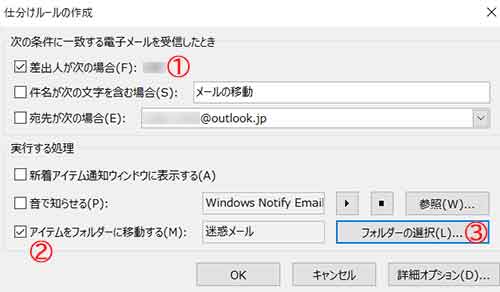
5.「新規作成」をクリックする
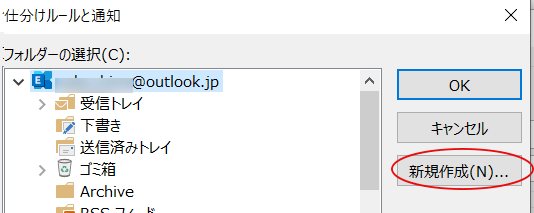
6.「フォルダ名」を入力し、OKする
※例:2021年資料
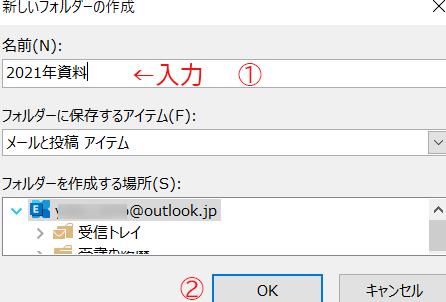
7.「仕分けルールと通知」画面のOKをクリックする
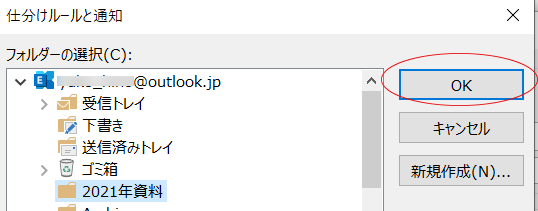
8.「仕分けルールの作成」画面のOKをクリックする
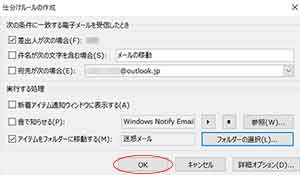
9.[成功]画面が表示されたらチェック入れてOKをクリック
![[成功]画面が表示されたらチェック入れてOKをクリック](https://www.clarice.blog/wp-content/uploads/2021/04/f11.png)
移動されている状態
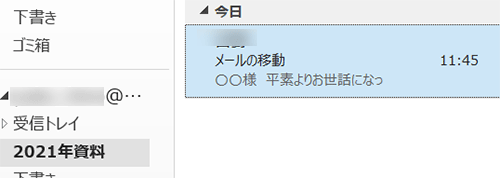
設定後は、メールが届いたタイミングで指定したフォルダへ自動で仕分けしてくれます!

メールの管理が楽しくなります!





タグ